Das Windows -Systemsymbol ist in all seinen Editionen seit Jahrzehnten eines der von Administratoren bevorzugten Tools. In Windows 10 gibt es zwar PowerShell und Hunderte von Cmdlets , aber das Systemsymbol kann weiterhin von jedem verwendet werden einer von uns Dank des Befehlsfensters können wir Aufgaben ausführen, ohne mit der grafischen Oberfläche interagieren zu müssen. Wir können viele Aktivitäten ausführen, von der Verwaltung von Dateien und Ordnern bis hin zur Installation von Programmen , um den Computer neu zu starten oder Benutzer auf dem Computer zu erstellen und zu löschen .
C: Benutzer TechnoWikis
Wenn wir es als Administrator öffnen, befindet es sich in dem Pfad, in dem sich die ausführbare Datei befindet (System32):
C: WINDOWS system32>
Dies ist für Ausführungs- und Steuerungsprobleme gedacht. Wenn Sie zu einem Verzeichnis oder Pfad wechseln müssen, müssen Sie den Befehl cd verwenden, der manchmal mühsam sein kann. TechnoWikis bietet Ihnen daher eine gute Lösung, um dies zu vermeiden, und das werden Sie lernen Öffnen Sie das Eingabeaufforderungsfenster in einem bestimmten Ordner, um Zeit für andere wichtige Aufgaben zu sparen .
Sehen Sie sich an, wie Sie dies erreichen können. Wenn Sie Windows 10 verwenden, verfügen die Benutzer über eine weitere Ressource.
Denken Sie daran, unseren YouTube-Kanal zu abonnieren, um auf dem Laufenden zu bleiben! ABONNIEREN
1. So öffnen Sie die Eingabeaufforderung in einem Windows 10-Ordner über den Datei-Explorer
Dies ist einer der am einfachsten zu verwendenden Vorgänge. Sie greifen zunächst auf den Datei-Explorer zu und wechseln in den gewünschten Ordner. Anschließend geben Sie in der Adressleiste des Explorers den Begriff “cmd” ein:
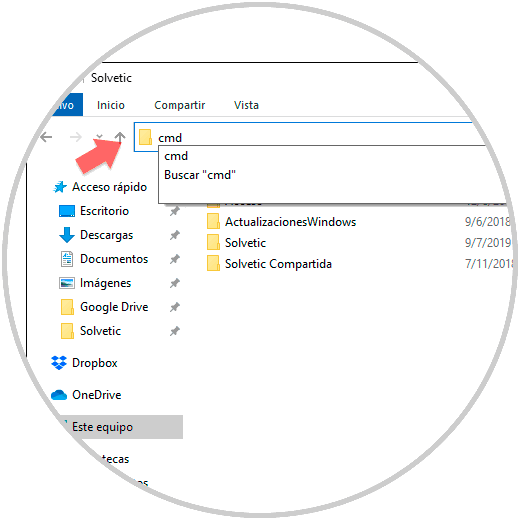
Drücken Sie die Eingabetaste, und Sie werden sehen, dass die Eingabeaufforderung in dem Ordner geöffnet wird, in dem wir uns befinden. Wir haben den Befehl “dir” verwendet, um den Inhalt dieses Ordners aufzulisten:
Dies ist einer der einfachsten Vorgänge, um auf die Eingabeaufforderung in einem bestimmten Ordner zuzugreifen.
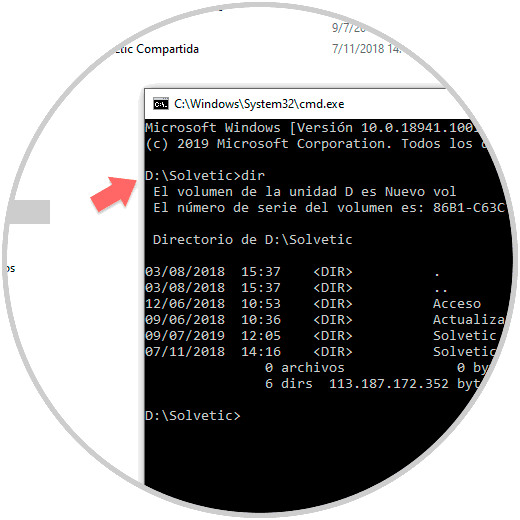
2. So öffnen Sie die Eingabeaufforderung in einem Windows 10-Ordner über die Tastatur
Eine andere einfache, aber effektive Methode ist die Verwendung der Tastatur.
Zu diesem Zweck verwenden Sie eine einfache Taste, um die Option für den Zugriff auf die Eingabeaufforderung in diesem Ordner anzuzeigen. Wenn Sie im Explorer mit der rechten Maustaste auf einen Ordner klicken, wird Folgendes angezeigt:
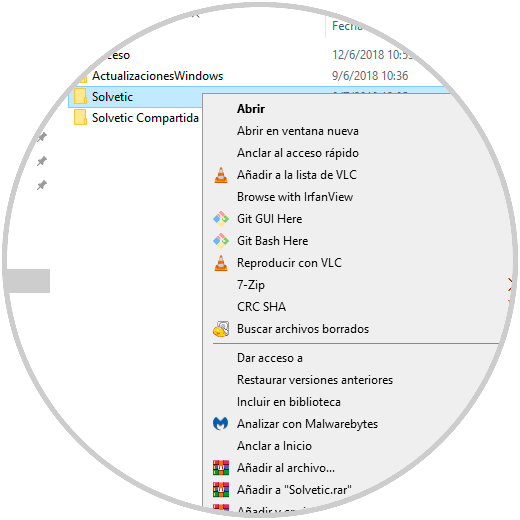
Wenn Sie jedoch die Umschalttaste drücken und mit der rechten Maustaste auf diesen Ordner klicken, wird Folgendes angezeigt:
Shift
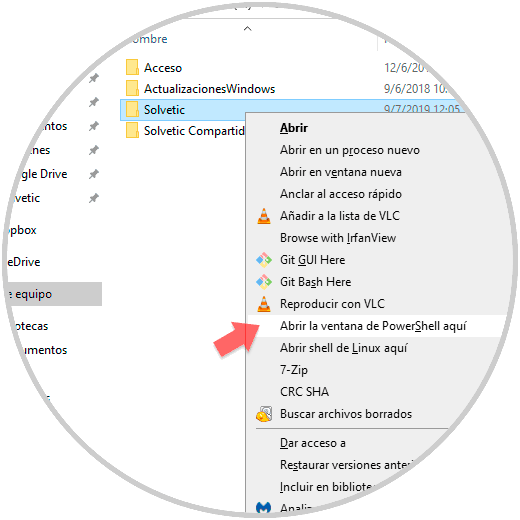
Wie Sie sehen, wurde die Option „PowerShell-Fenster hier öffnen“ hinzugefügt. Dies liegt daran, dass die neuen Versionen von Windows 10 Windows PowerShell standardmäßig anstelle der Eingabeaufforderung verlassen. In PowerShell können Sie jedoch Befehlsbefehle ausführen kein problem: 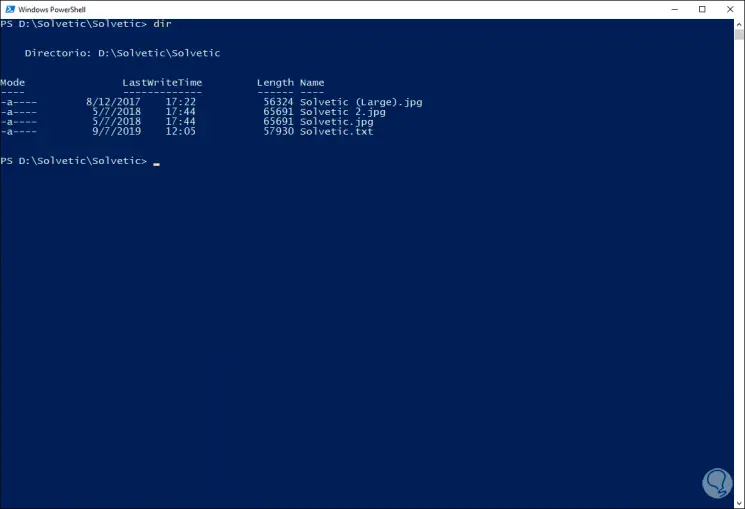
3. Öffnen der Eingabeaufforderung in einem Windows 10-Ordner über den Registrierungseditor
Dies ist ein etwas heiklerer Prozess, da eine fehlerhafte Konfiguration Fehler im globalen System auslösen kann. Wir empfehlen daher, einen Wiederherstellungspunkt oder ein Backup zu erstellen.
Danach werden wir die folgenden Tasten verwenden und dort den Befehl regedit ausführen:
+ R
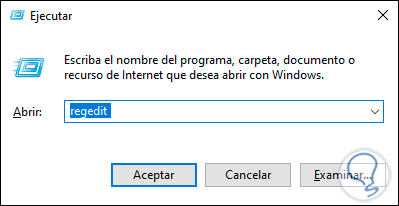
Wenn wir auf den Editor zugreifen, gehen wir zu folgender Route:
HKEY_CLASSES_ROOT Directory shell cmd
Dort klicken wir mit der rechten Maustaste auf den cmd-Schlüssel und wählen Berechtigungen: 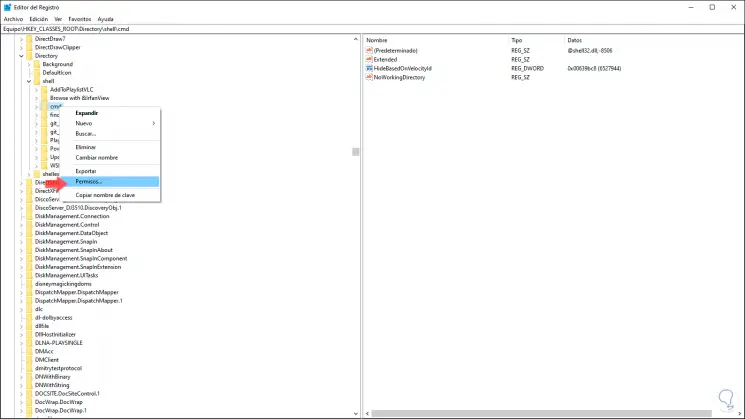
Im Fenster sehen wir Folgendes:
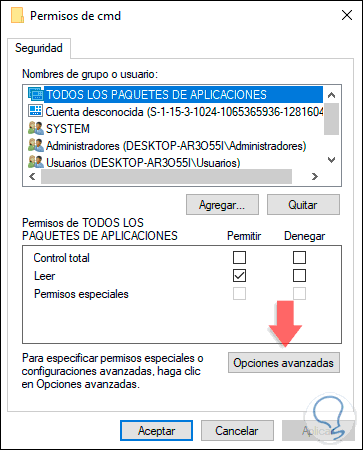
Dort klicken wir auf “Erweiterte Optionen” und sehen folgendes: 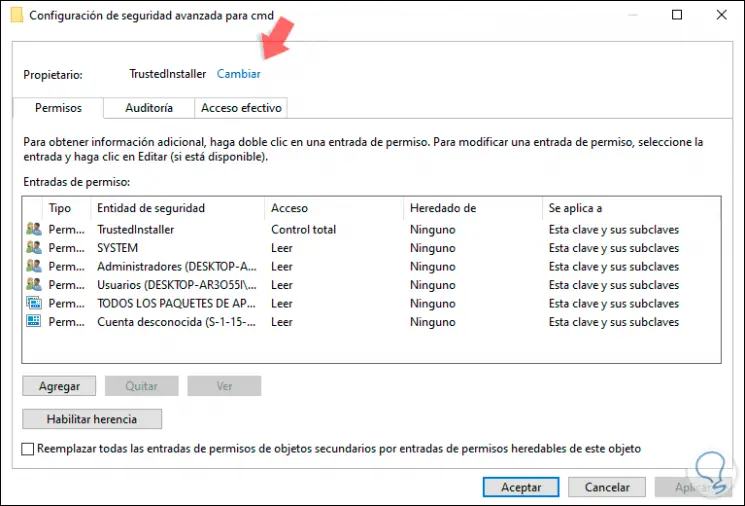
Dort müssen wir oben auf die Zeile „Ändern“ klicken und im Popup-Fenster den Namen des gewünschten Benutzers eingeben und auf „Namen prüfen“ klicken:

Klicken Sie auf OK und wir werden folgendes sehen. Dort klicken wir auf Übernehmen und dann auf OK, um die Änderungen zu speichern. 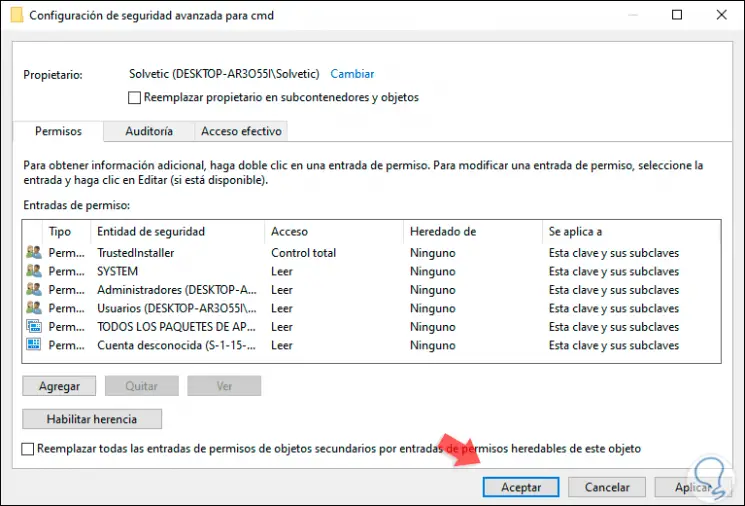
Dann lokalisieren wir die Zeile mit dem Namen des registrierten Benutzers und aktivieren das Kontrollkästchen “Total control”. Wir klicken auf Übernehmen und dann erneut auf OK.
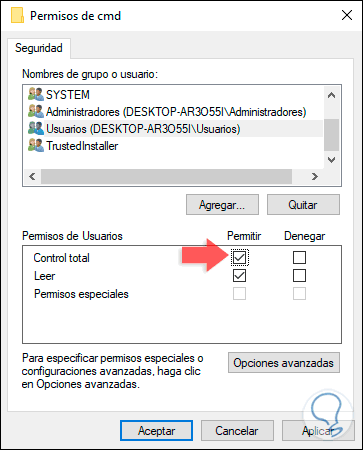
Jetzt klicken wir mit der rechten Maustaste auf den DWORD-Wert “HideBasedonVelocityID” und wählen Umbenennen: 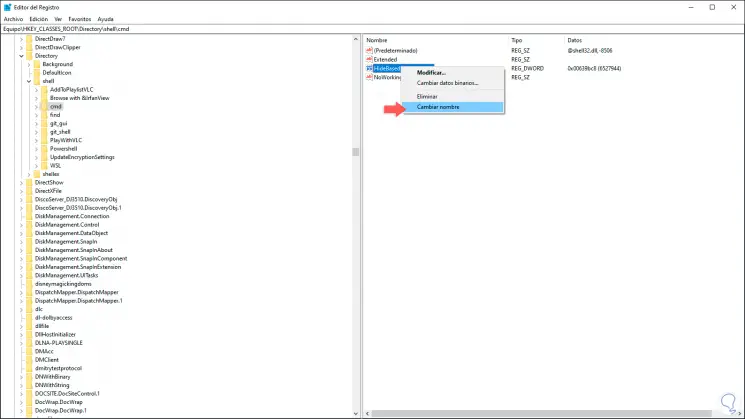
Der neue zuzuweisende Name lautet “ShowBasedonVelocityId”: 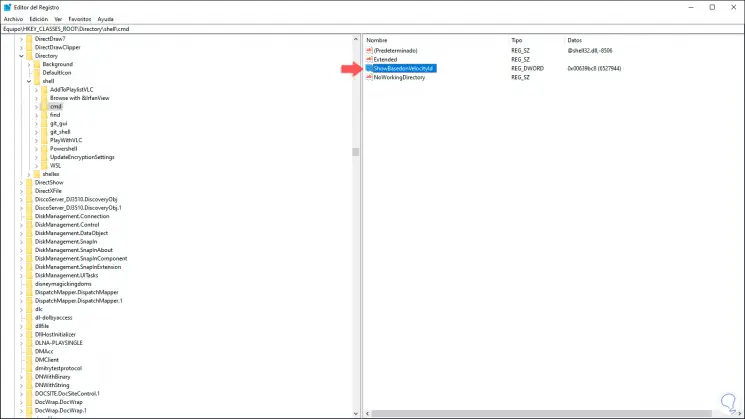
Wenn Sie mit der Umschalttaste auf einen Ordner rechtsklicken, wird die Option “Befehlsfenster hier öffnen” angezeigt:
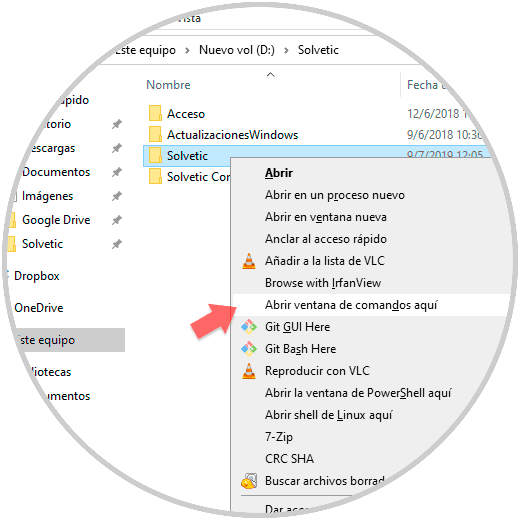
Jetzt greifen wir über diesen Ordner auf die Eingabeaufforderungskonsole zu: 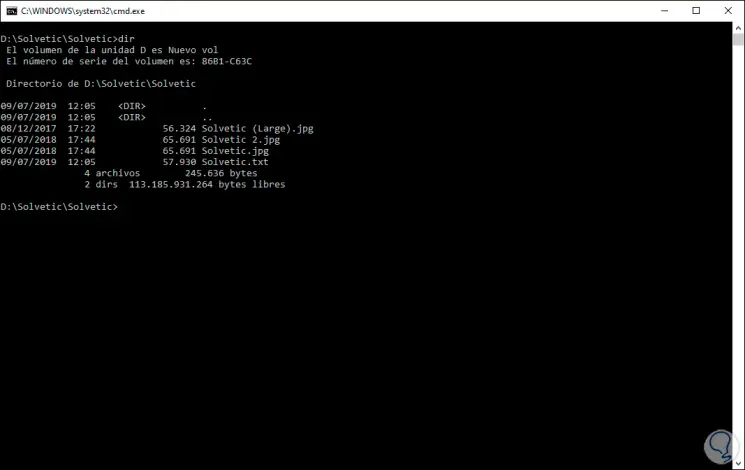
Dank einiger Methoden, die TechnoWikis Ihnen erklärt hat, können Sie von einem speziellen Ordner aus direkt auf die Eingabeaufforderung zugreifen.